一、检查无线网卡端配置是否与前端路由器配置一致
1.有线进入路由器管理界面,查看无线路由器的无线安全设置状态。如下图,路由器中采用的是WPA-PSK加密方式。
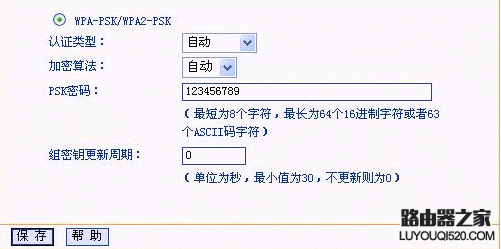
2.在无线网络连接中查看无线网络,观察搜索到的无线网络是否进行了加密设置。下图为一个WPA加密的无线网络。
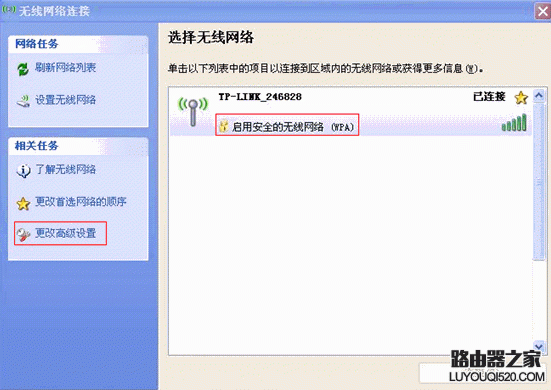
3. 点击更改高级设置,进入无线网络连接属性,并在首选网络中删除不相关的无线网络配置。
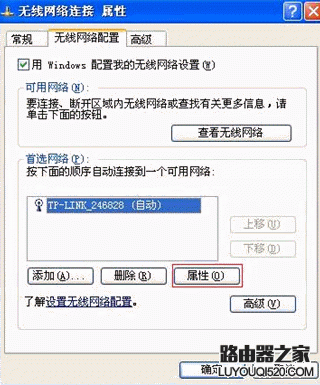
4.选择可用网络的属性,在无线网络密钥中核对网络验证是否与路由器中加密方式一致。如果不一致,请先修改验证
方式,再重新输入正确的网络密钥。
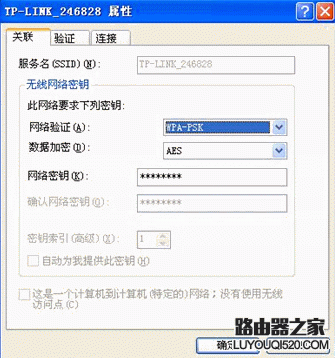
二、确认选择的加密方式及输入密码无误后,还是连接不上。则请将无线路由器安全设置关闭,及禁用笔记本网卡端
配置文件中的加密设置。检测在无线不加密的情况下,能否正常连接。如果无线不加密都不能正常连接,请更新网卡
驱动程序。
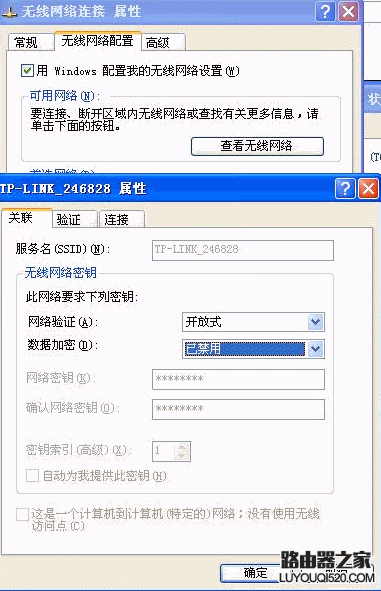
三、如果无线不加密能正常连接,而确认选择的加密方式及输入密码无误后连接不上,则请更换一种加密方式。

